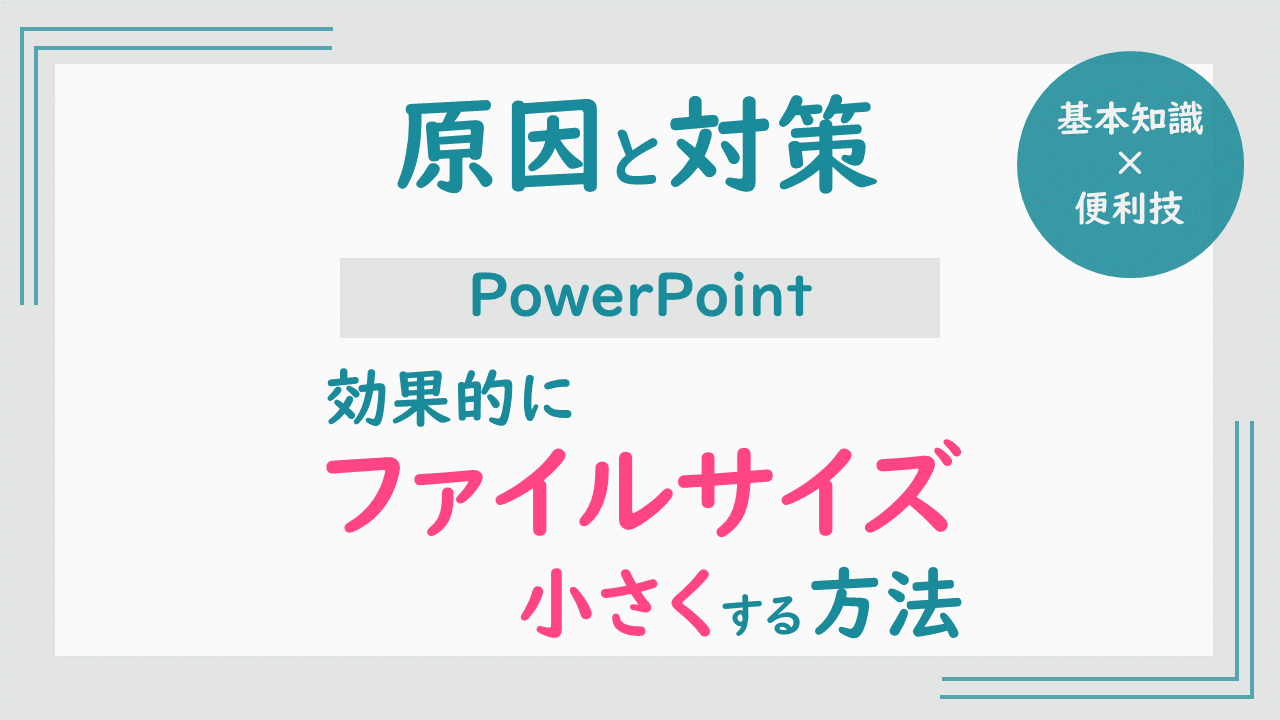【図形の頂点の編集機能】図形を様々な形に変えてみよう

図形の頂点の編集機能は、かなり重宝できる機能なので、ぜひこのページを参考にしてマスターしてください。
動画でも解説しております。
PowerPointのソフト内に元々ある図形はこのように限られています。
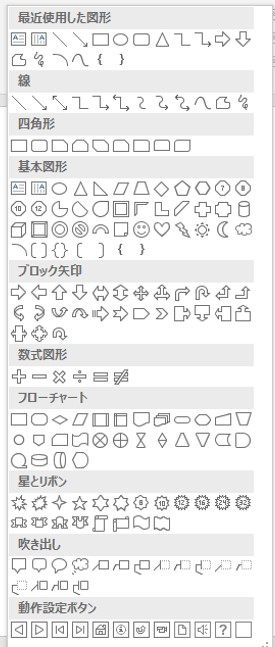
自分の思うままの図形に変更できたらいいですよね。
そんな時に助けてくれるのが、この「図形の頂点の編集機能」です。
この機能をマスターすれば、ただの円形の図形も自分の思うような図形やイラストに変えることができるので、ぜひ参考にしてみてください。

図形の頂点の編集機能とは?
まず、好きな図形を挿入をして、選択してください。
その次に、
「書式タブ」の
「図形の編集」の
「頂点の編集」をクリックしてください。
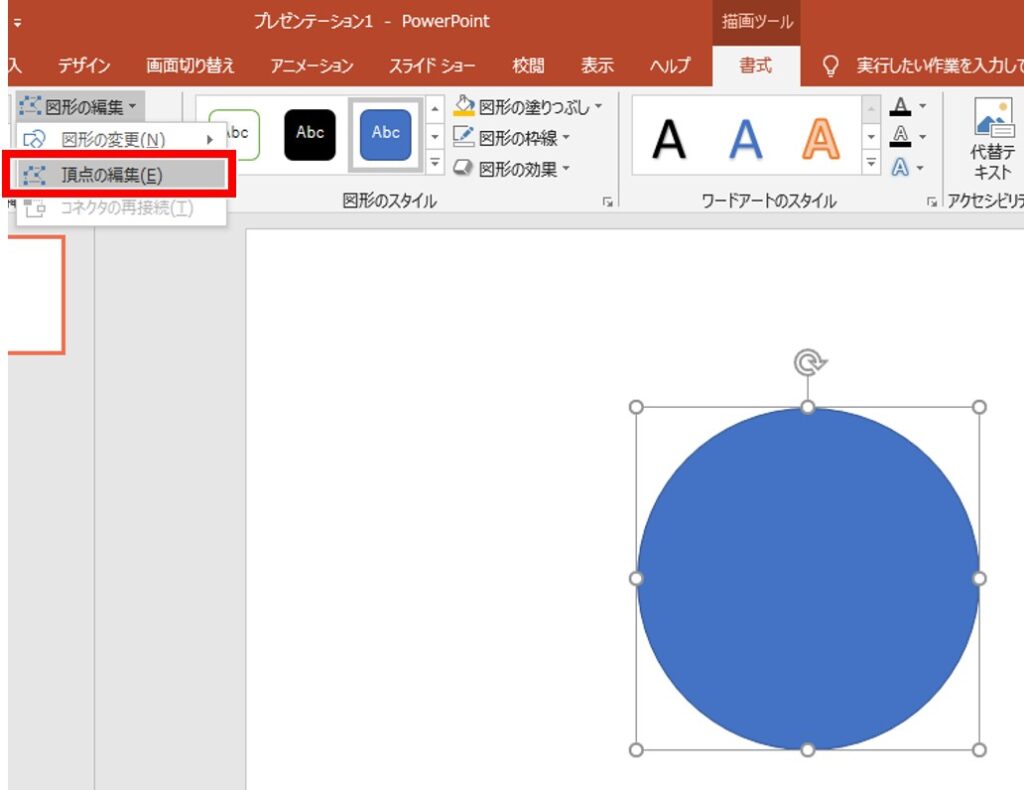
すると、図形の外側に黒い点が現れます。
これが、図形の頂点です。
これらを動かすことで様々な形に変えられるのです。
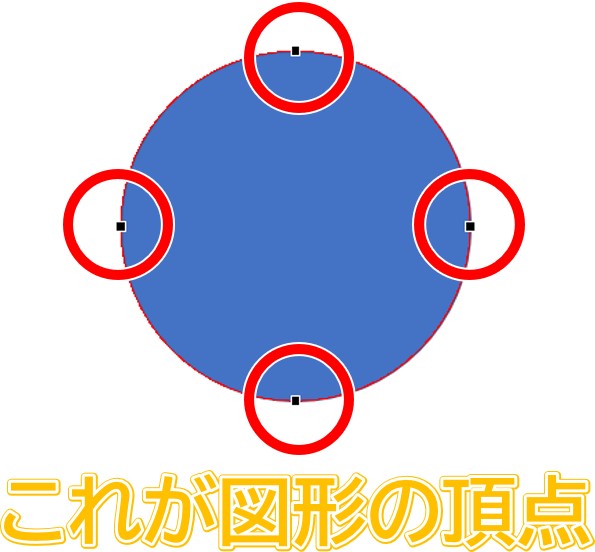
実際に、頂点をいろいろといじってみます。
左の頂点を動かしてみると、円の図形の形が変わりました。
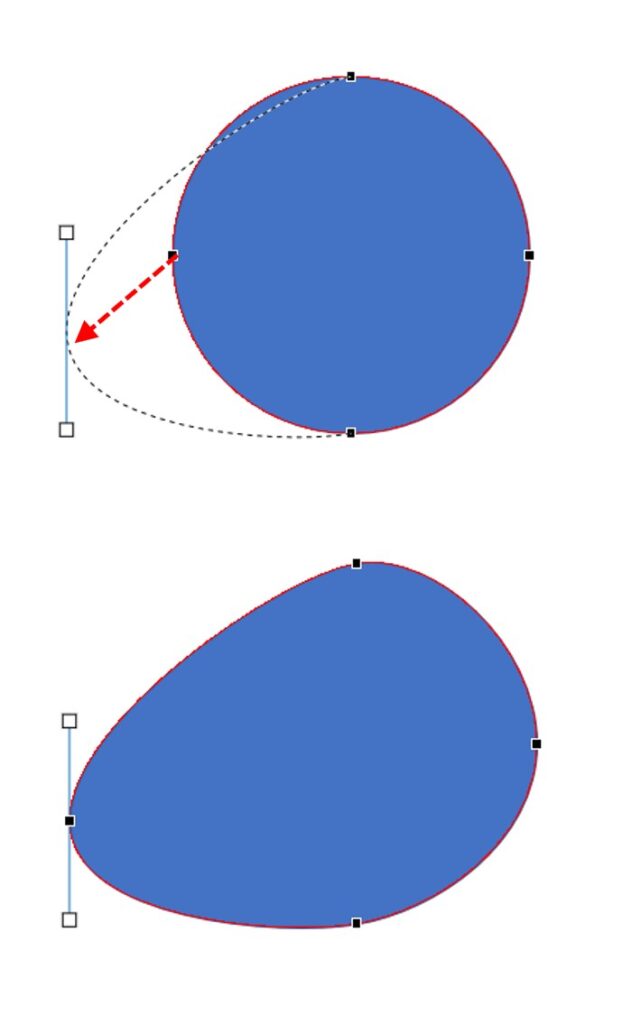
図形の頂点を追加するには?
この頂点は追加することができます。
図形の線上で右クリックをしてください。
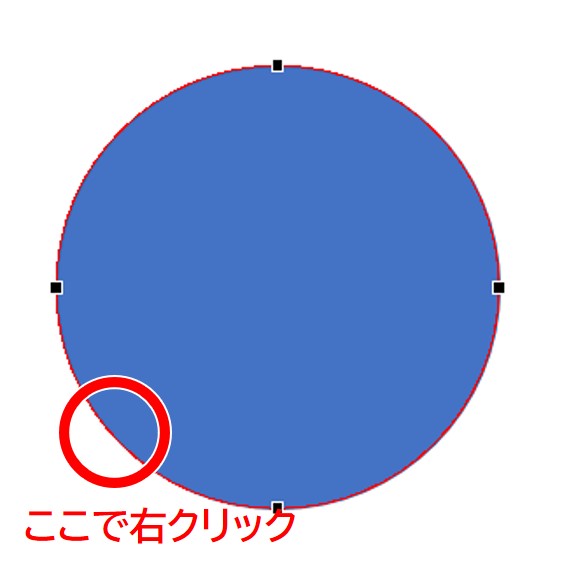
すると、メニューバーが出てくるので、
「頂点の追加」
をクリックしてください。
すると、新しい頂点が追加されます。
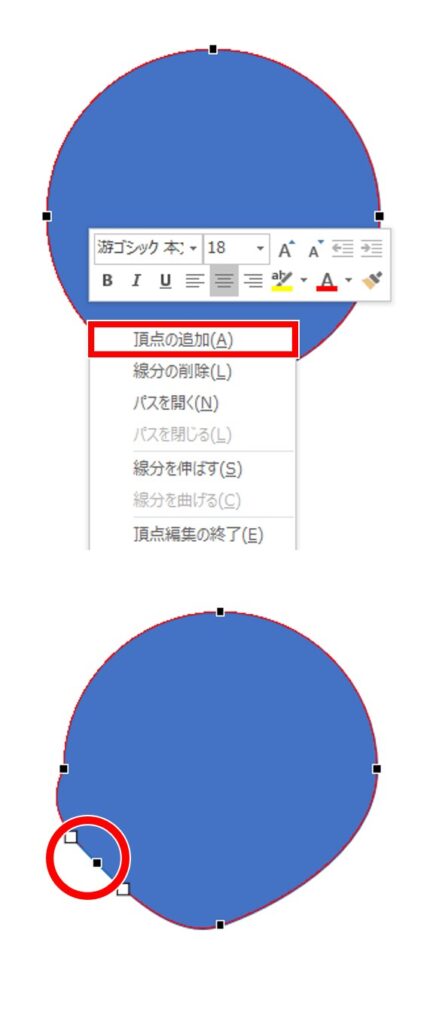
図形の頂点を削除するには?
図形の頂点を削除することも可能です。
削除したい頂点上で右クリックをしてください。
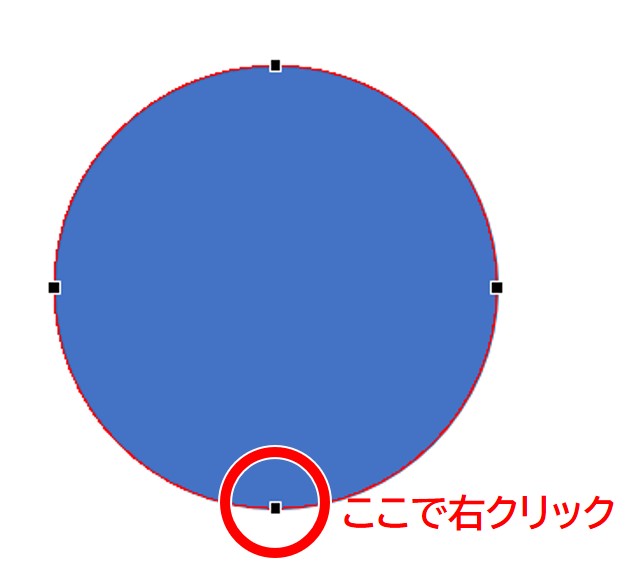
メニューバーが現れるので、
「頂点の削除」
をクリックすると、頂点が削除されて図形が変わります。
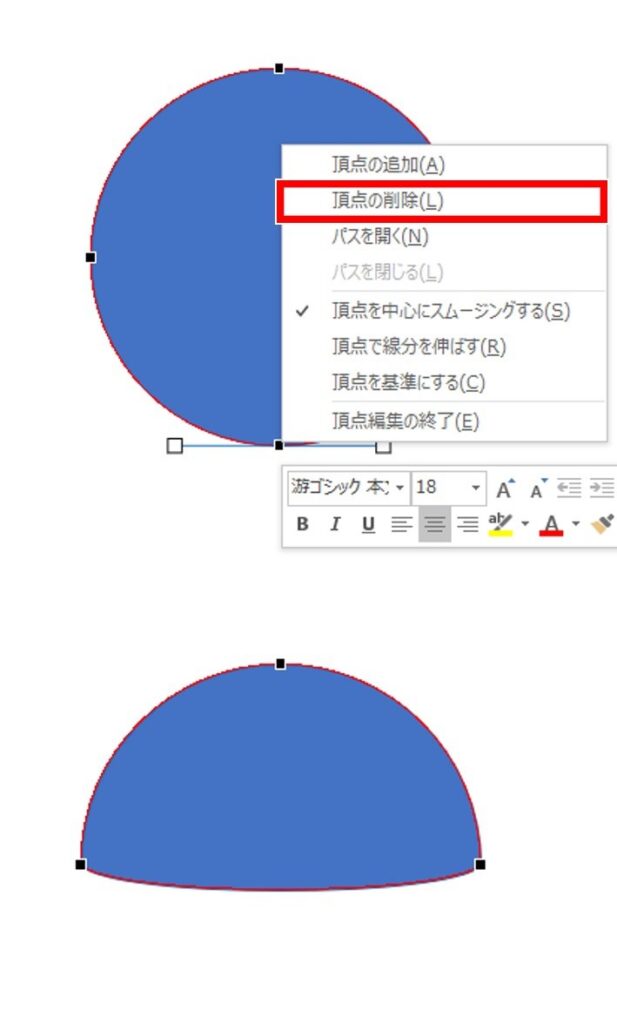
図形の直線を曲線などにして変形する方法
頂点上にこのように
「青い線に白い四角が左右に2つ」
があります。
これを仮に調整線と呼びます。
これらを操作することでさらに図形を変形させることもできます。
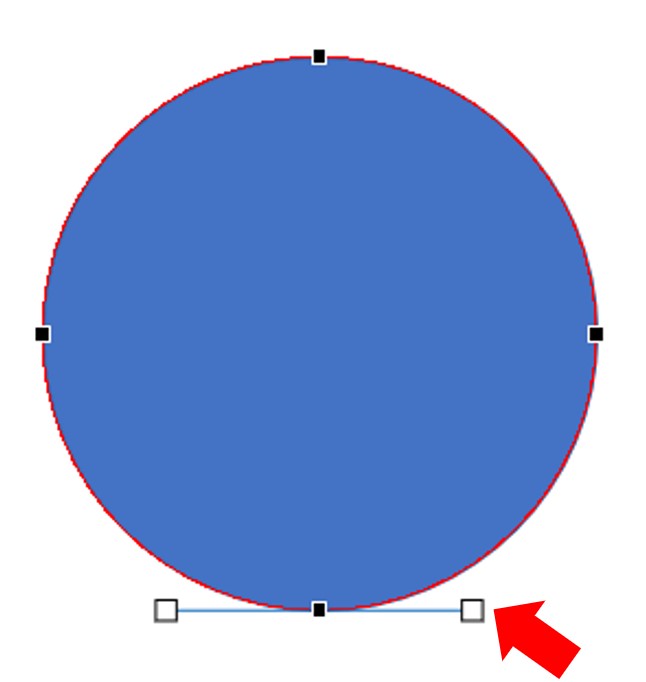
「頂点を中心にスムージングする」機能について
この機能は、主に頂点を挟んだ2つの線を曲線にしたい時に使用します。
頂点上で右クリックをしてメニューバーを出して、
「頂点を中止にスムージングする」
をクリックしてください。
すると、頂点を挟んだ2つの線が曲線になりました。
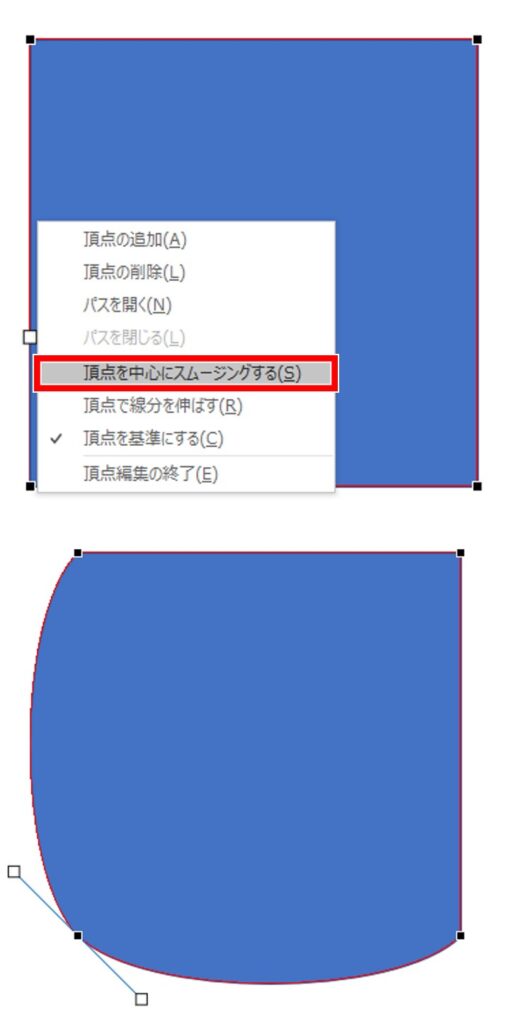
この調整線は1本の線だと思ってください。
上下左右に動かそうとすると、シーソーのように頂点を中心に曲がります。
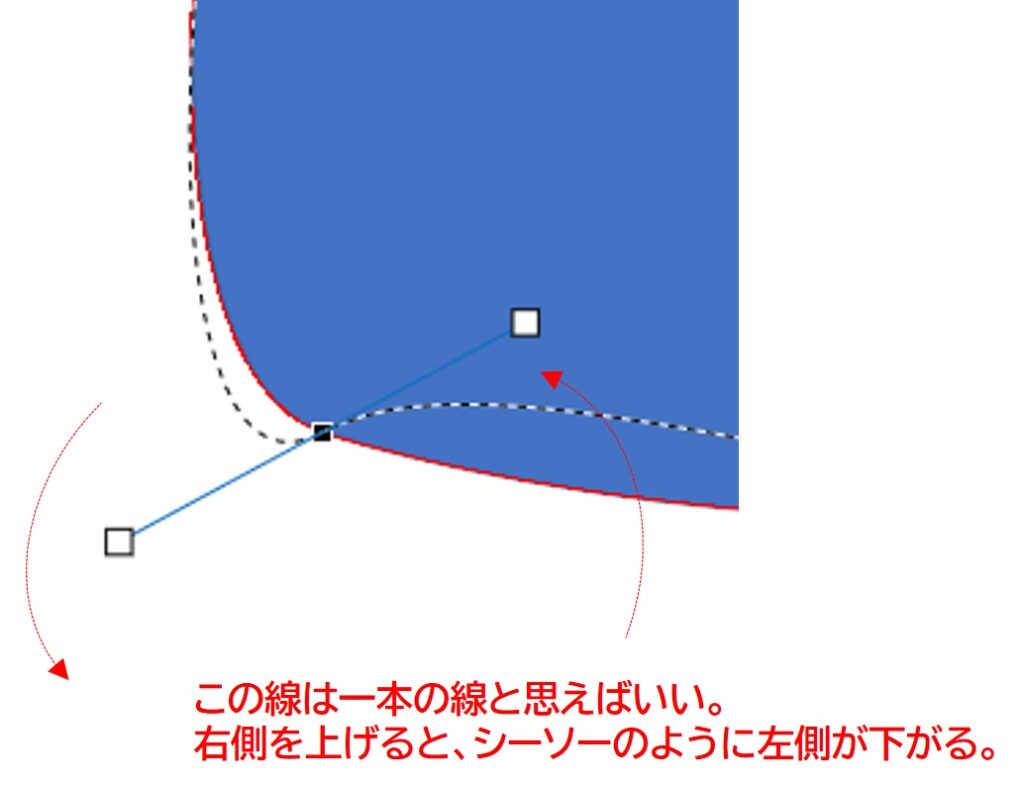
そして、調整線を頂点側に縮めれば、曲線は緩やかになります。
この時、調整線の右端を動かせば、調整線の左端も同じ動きをします。
※この点がこの後登場する「頂点で線分を伸ばす」機能を異なります。
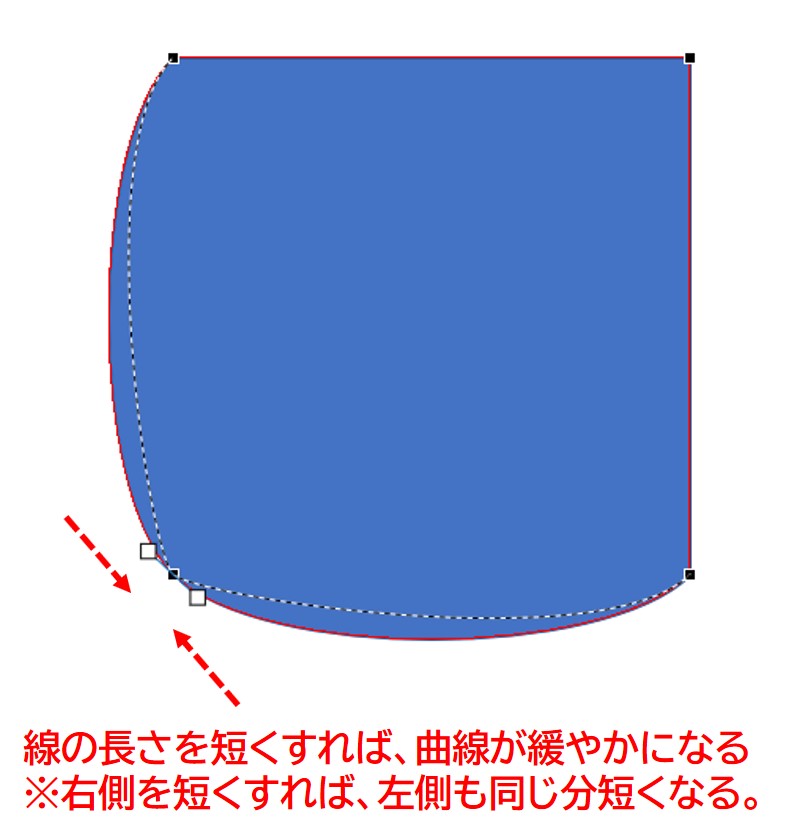
逆に調整線を伸ばせば、曲線はさらに丸みを帯びます。
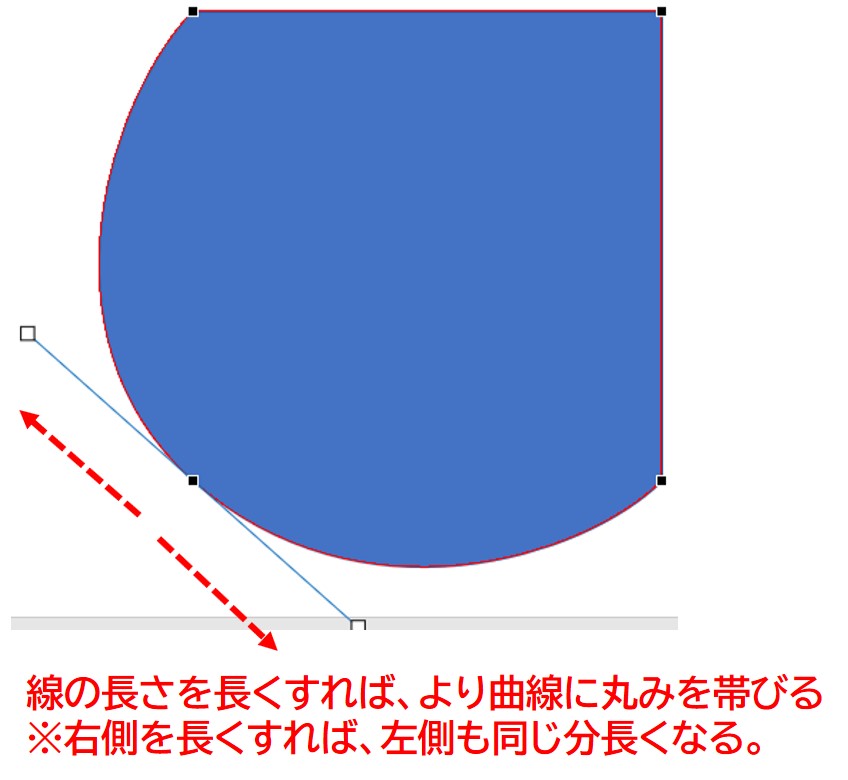
「頂点で線分を伸ばす」機能について
先ほどの「頂点を中心にスムージングする」機能とほとんど同じです。
異なる点は、調整線を伸縮した際、左右同じ動きをしない点です。
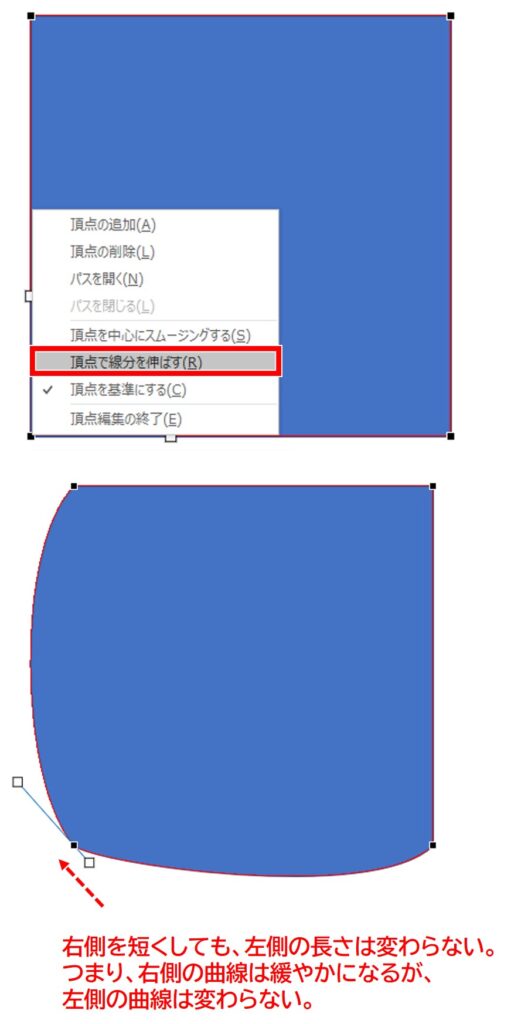
「頂点を基準にする」機能について
この機能は、調整線が頂点を境に2本あると思ってください。
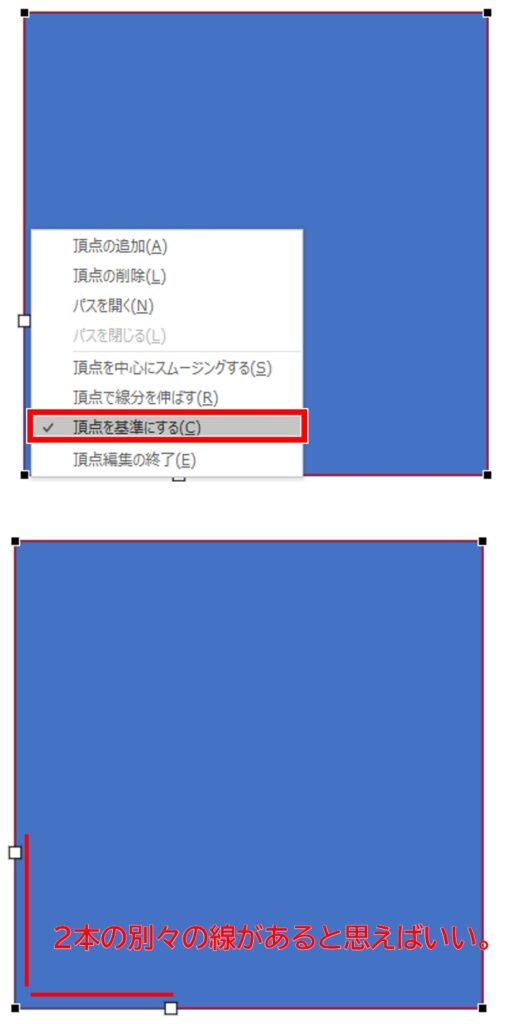
調整線の右端を下にずらせば、ずらしたところだけが動いて、シーソーのような動きはしません。
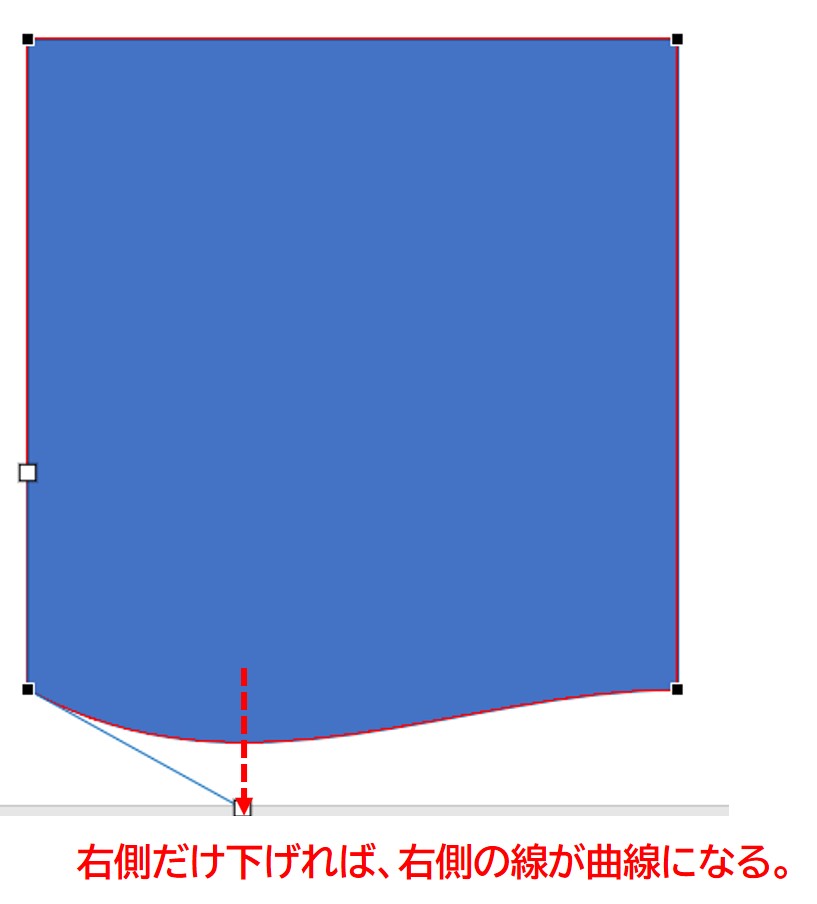
また、調整線の右端を縮めれば、縮めたところだけの曲線が緩やかになります。
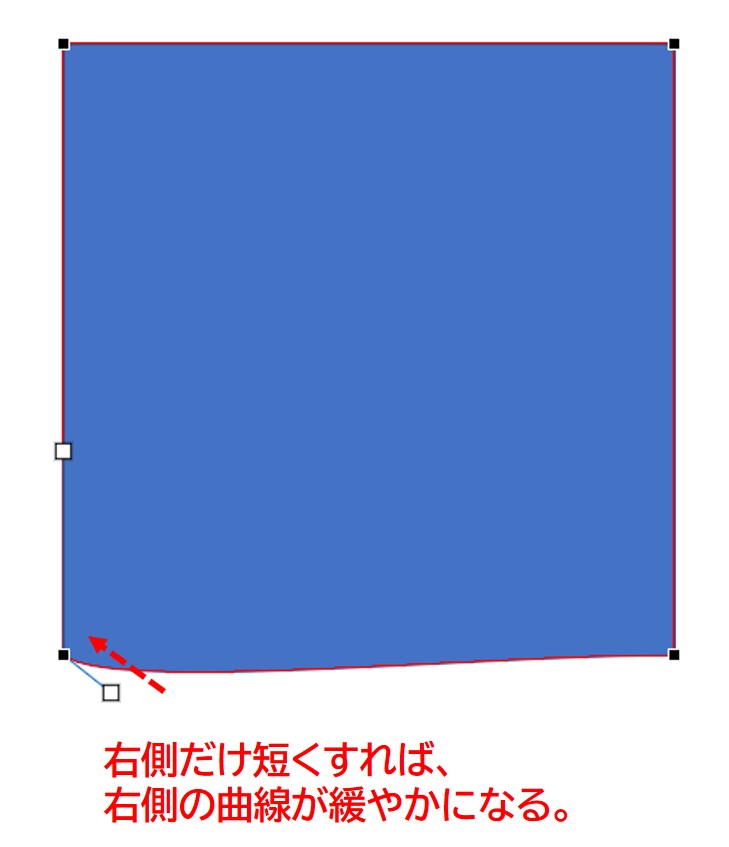
ちょっと混乱しそうなのでまとめてみました。
個人的には、「頂点を基準にする」が一番細かく編集できるので一番使う機会がありますが、
他の2つの機能も結構重宝します。
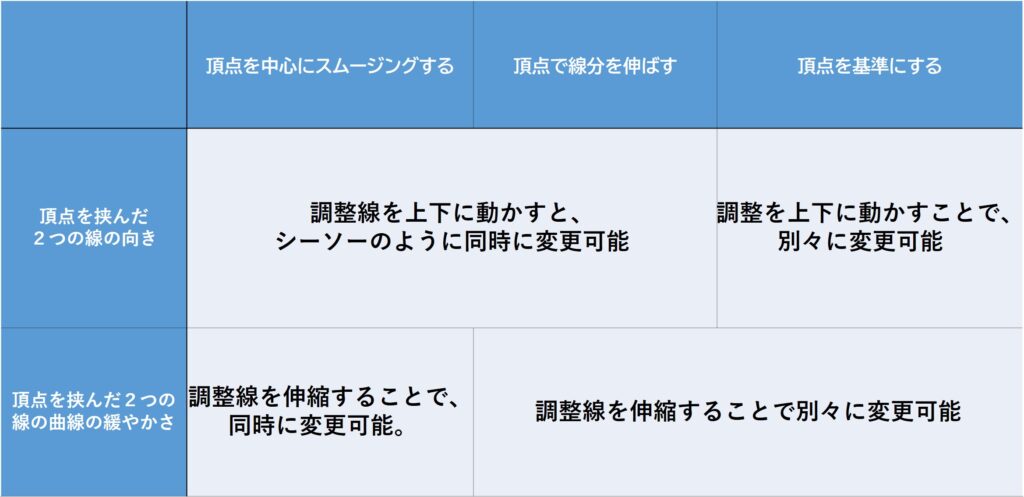
図形の線を曲線から直線にする方法
図形の曲線を直線にする方法について解説していきます。
直線にしたい線上で右クリックをしてください。
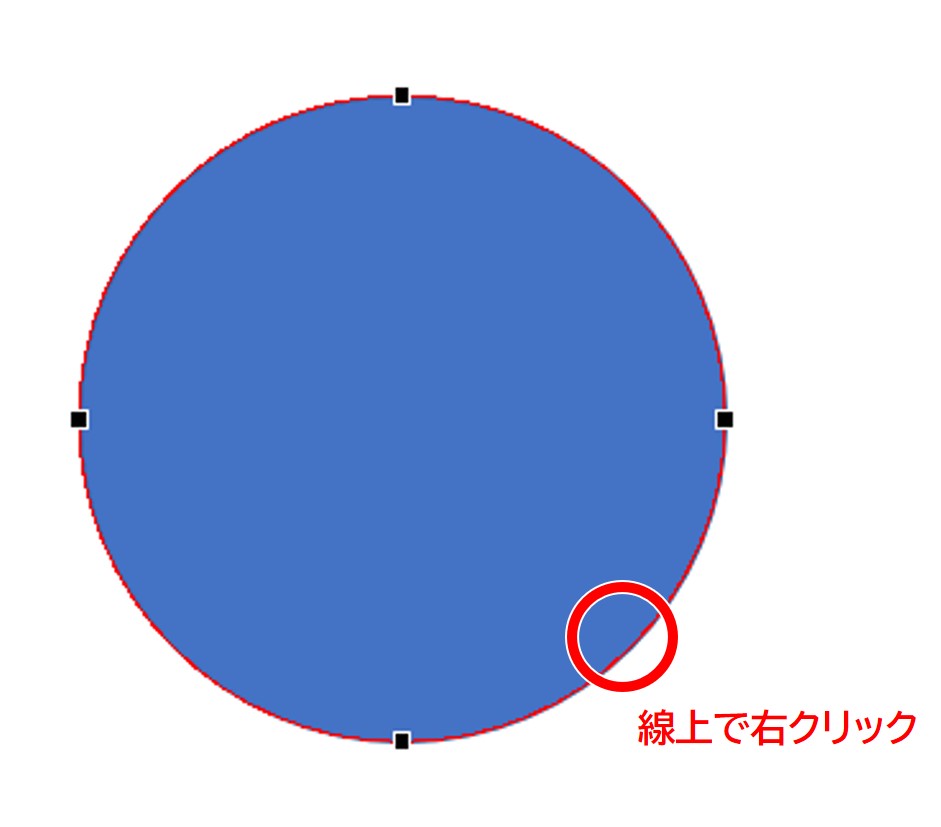
「線分を伸ばす」
をクリックしてください。
すると、曲線が直線に変わりました。
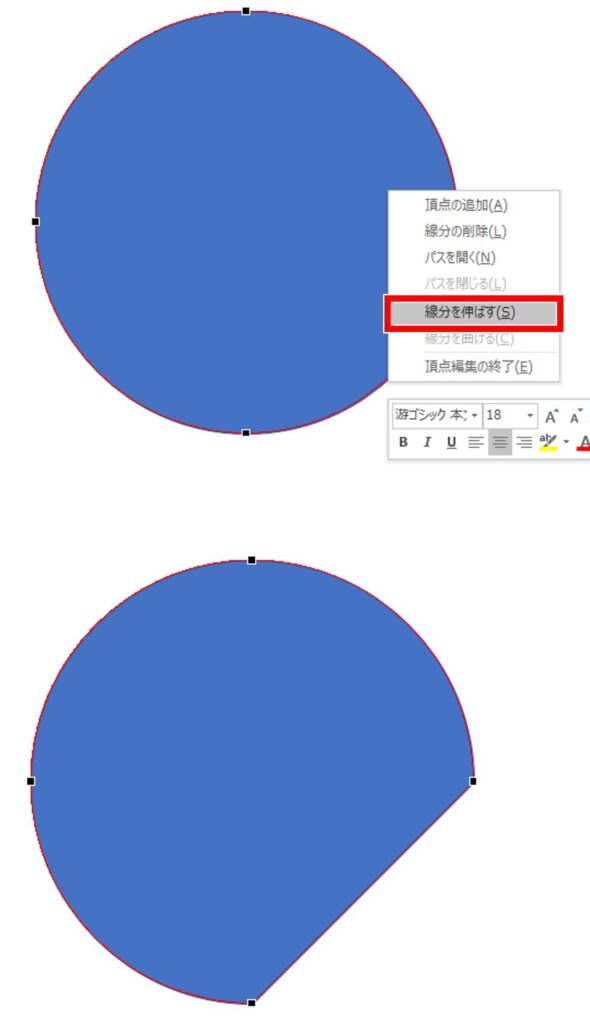
図形の頂点同士を結ばない方法
図形は基本全ての頂点で結ばれていますが、頂点同士を結ばない方法もできます。
例えば、
□からコの字に変更したい場合
○からUの字に変更したい場合
等に頂点同士を結ばなければ作成することができます。
「パスを開く」機能と「線分の削除」機能どちらでも可能ですので、それぞれ紹介します。
「パスを開く」機能について
結びたくない頂点上で右クリックをして、
「パスを開く」をクリックをすると、新たに頂点が追加されますが、
その頂点と右クリックした頂点は結ばれていません。
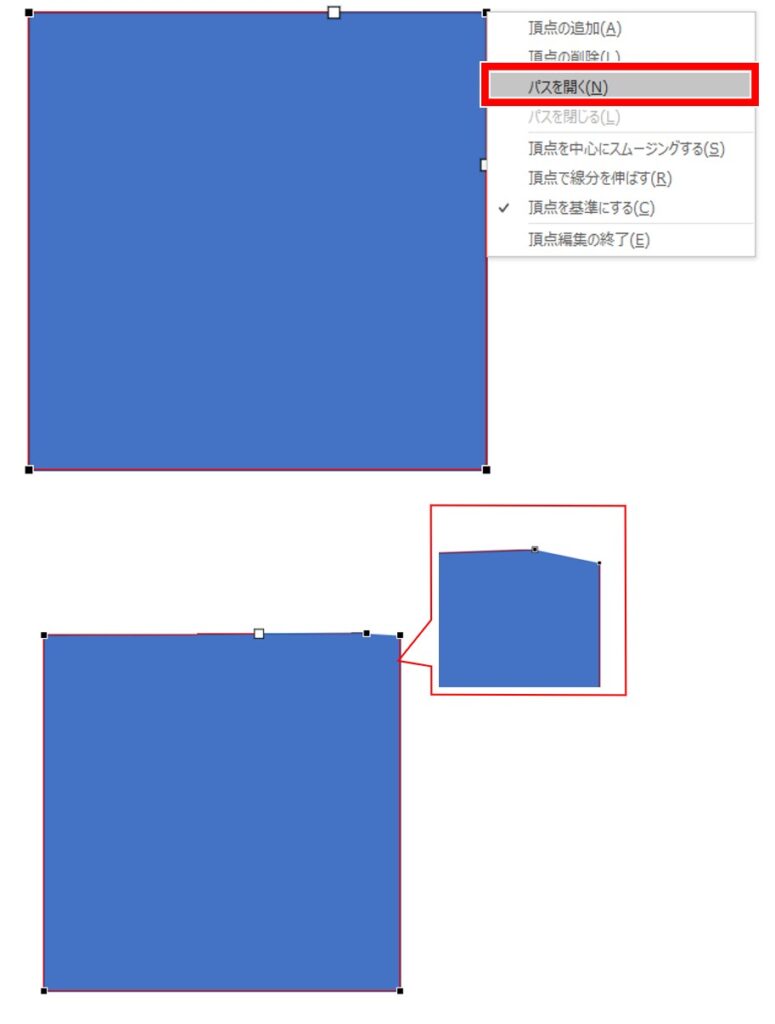
「線分の削除」機能について
結ばない線上で右クリックをして
「線分の削除」をクリックしてください。
すると、きれいに線が消えました。
こちらの方が簡単だと思います。
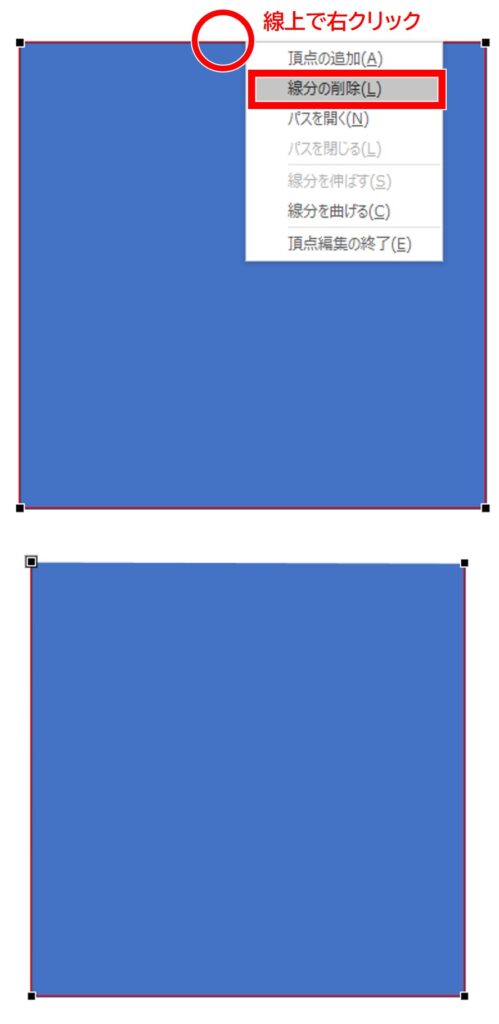
参考:腰痛や肩こりなどでお悩みの方は、こちらの記事もご参考にしてください。